Cómo firmar la aplicación de correo en Windows 11
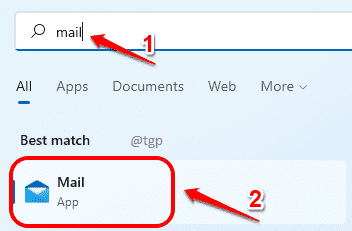
- 657
- 49
- Eduardo Tapia
La aplicación Windows Mail se introdujo con Windows 8. Se ha convertido en una aplicación completa a través de estos años y Windows 11 también tiene esta maravillosa aplicación que viene con ella. Es un excelente cliente de correo electrónico que le ayuda a iniciar sesión en muchas cuentas de correo electrónico al mismo tiempo.
Lea también: Cómo configurar Gmail en la aplicación Mail de Windows 10
Dado que puede iniciar sesión en múltiples cuentas con la aplicación Mail, también es muy probable que desee cerrar la uno o la todas en algún momento. Este artículo explica cómo puede firmar fuera de la aplicación por correo siguiendo algunos pasos simples.
Paso 1: en la barra de tareas, haga clic en el Buscar icono.
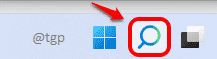
Paso 2: Escriba el correo en la barra de búsqueda. Haga clic en Icono de correo De los resultados de búsqueda.
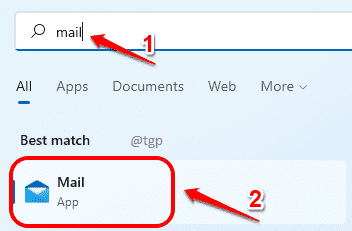
Paso 3: En la esquina inferior izquierda de la aplicación de correo, haga clic en el Ajustes icono.
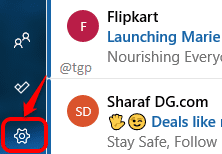
Paso 4: Ahora haga clic en Cuentas de administración opción.
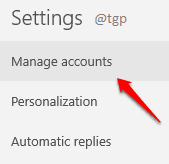
Paso 5: como siguiente, Haga clic en la cuenta que desea que.
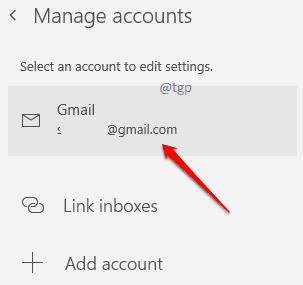
Paso 6: Una vez que se abra la ventana de configuración de la cuenta, haga clic en el enlace que dice Eliminar esta cuenta de este dispositivo.
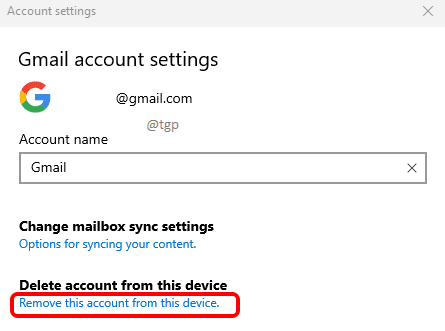
Paso 7: Como a continuación, cuando se solicite la confirmación de eliminación, haga clic en el Borrar botón.
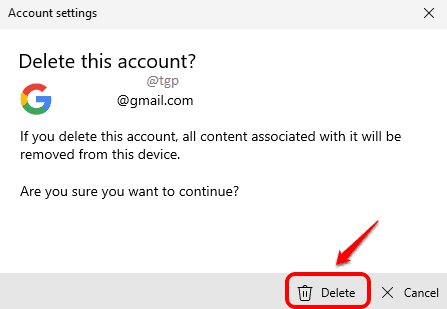
Paso 8: Eso es todo, Su cuenta ahora está eliminada de la solicitud de correo.
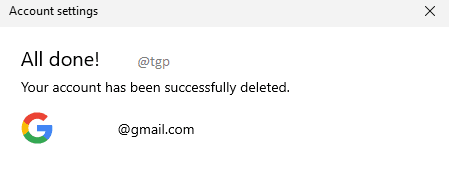
Cuéntenos en los comentarios si puede eliminar con éxito su cuenta de correo siguiendo el artículo.
- « Cómo aumentar el volumen de su micrófono en Windows 11/10
- Se corrige que los usuarios presionen CTRL+ALT+Eliminar está gris en Windows 11/10 »

